橡皮擦,一个逗趣的互联网高级网虫。新的系列,让我们一起进入 Django 世界。
十九、微微型 CSDN 项目
Django 框架的学习之旅还在继续,预计再有 10 篇以上才可以封笔,果然框架系列专栏是最难写的。
接下来的几篇博客将基于 Django 框架完成一个微型的 CSDN 博客项目,要实现的核心功能是发布博客以及发布 Blink,还会实现博客中的评论与友情链接功能。
该项目特别适合作为大学期末项目,如果你看到了本项目,要好好把本项目制作过程学习完毕,对你非常有帮助。
简单拆解该项目模块:
用户模块;
文章与分类模块;
Blink 模块;
菜单模块;
友情链接模块;
评论模块。
19.1 补充知识之 Django 后台模型方法篇
在上一篇博客中介绍了 Django 的后台模型属性,本篇博客涉及的项目开始前,需要先把后台模型方法补充完整。
19.1.1 save_model 方法
重写该方法得到的结果就是保存数据时,可以在数据入库前进行细节处理。方法原型如下:
def save_model(self, request, obj, form, change): """ Given a model instance save it to the database. """ obj.save()
复制代码
其中 request 是 HttpRequest 实例,obj 是模型实例,form 表单传递进来的实例,change 是布尔值,用来标记是新增数据还是更新数据。
def save_model(self, request, obj, form, change): print(form) obj.name = "xxx" super().save_model(request, obj, form, change)
复制代码
上述代码不管前台传递过来的是何值,最终 name 字段得到都是 xxx,同时输出 form 得到如下内容:
<tr> <th><label for="id_mobile">手机号码:</label></th> <td> <input type="number" name="mobile" value="15407564444" class="vIntegerField" requi red id="id_mobile" /> </td></tr><tr> <th><label for="id_name">客户名:</label></th> <td> <input type="text" name="name" value="testr" class="vTextField" maxlength="20" require d id="id_name" /> </td></tr>
复制代码
可以看到这里是填写的表单内容与 HTML 标签。
19.1.2 delete_model 方法
重写该方法可以在进行删除操作的时候,处理一些细节。
方法原型如下:
def delete_model(self, request, obj): """ Given a model instance delete it from the database. """ obj.delete()
复制代码
该方法的调用依旧采用 super().delete_model() 。
19.1.3 其余简单方法
get_readonly_fields 方法返回一组只读字段。
get_autocomplete_fields 返回一组自动完成字段,与 autocomplete_fields 使用方法一致。
get_prepopulated_fields 返回一组自动填充字段。
get_list_display 返回表格字段,与 list_display 一致。
get_list_display_links 返回一组超链接显示的字段。
get_fields 返回一组字段,与 fields 一致。
其余更多方法不再进行罗列说明,除了官方手册可以进行学习以外,还可以打开 Django 文件夹下 admin 目录中的 options.py 文件,里面有这些方法的原型。
纯粹学习 API 是没有办法掌握 Django 中所有内容的的,还是要把他们应用到项目中。
19.2 微型 CSDN 初始化
准备工作与复习工作完成之后,就可以对微型 CSDN 项目进行初始化操作了,创建项目,创建 APP。
django-admin startproject my_csdncd my_csdnpython manage.py startapp csdn
复制代码
接下来在 csdn 文件夹中创建一个 templates 目录文件,然后在该目录中再嵌套一个 csdn 目录。
按照常见项目结构,在创建一个前端文件夹和一个后端文件夹,分别是 frontend 和 backend。
相同目录再创建一个 common.html 文件,该文件用于存放前后端通用的页面代码。
最终得到的目录结构如下:
在 common.html 中输入如下代码,重点关注 block 部分。
{% load static %}<html><head> <title>{% block title %}{% endblock%}</title> <link rel="stylesheet" href="{% static 'css/bootstrap.min.css' %}"/> <link rel="stylesheet" href="{% static 'css/main.css' %}"/> <script type="test/javascript" src="{% static 'js/jquery.min.js' %}"></script> <script type="test/javascript" src="{% static 'js/bootstrap.min.js' %}"></script> {% block ext_header %} {% endblock %}</head><body>{% block body %} {% endblock %}</body>{% block ext_js %} {% endblock %}</html>
复制代码
文件中涉及的静态文件,提前存放到 static 文件夹中。
占位符分别如下:
{% block title %}{% endblock%},网页标题占位;
{% block ext_header %} {% endblock %},网页头部内容占位;
{% block body %} {% endblock %},网页主体内容占位;
{% block ext_js %} {% endblock %},网页页尾 JS 占位。
19.3 从导航栏开始
先通过一个前台的导航栏,练练手,打通页面之间的逻辑。
继续在 frontend 目录中创建静态文件,同时每个文件的代码都如下所示。
frontend_common.html
{% extends 'csdn/common.html' %} {% block title%}{% endblock %} {% block ext_header %} {% endblock %} {% block body %} {% include 'csdn/frontend/header.html' %}<div class="main-page"> <div class="container"> <div class="row"> <div class="col-md-9 left-content">{% block left %} {% endblock %}</div> <div class="col-md-3 right-content">主要内容区域</div> </div> </div></div>{% block ext_js %} {% endblock %} {% endblock %}
复制代码
header.html 该文件是我从 BootStrap 官方直接复制过来的代码段,为了实现菜单功能,你可以自行修改。
<nav class="navbar navbar-inverse navbar-fixed-top"> <div class="container"> <div id="navbar" class="navbar-collapse collapse"> <ul class="nav navbar-nav"> <li class="active"><a href="#">首页</a></li> <li><a href="#">关于我们</a></li> <li><a href="#">联系我们</a></li> </ul> </div> <!--/.nav-collapse --> </div></nav>
复制代码
home.html
{% extends 'csdn/frontend/frontend_common.html' %} {% block title%} 微型CSDN {%endblock%} {% block ext_header %} {% endblock %} {% block left %} {% endblock%}
复制代码
这部分主要掌握页面之间的引用关系,home.html 文件引入了 frontend_common.html,该文件又引入了 header.html 和 csdn/common.html 文件。
19.3.1 静态页面渲染
准备工作完成之后,就可以对页面进行渲染了,首先在 csdn 目录中新建一个 urls.py 路由文件,代码后面是目录结构的截图。
from django.urls import pathfrom . import views
urlpatterns = [ path('', views.HomepageView.as_view(), name="home")]
复制代码
配置完毕再修改项目路由。
from django.contrib import adminfrom django.urls import path, include
urlpatterns = [ path('admin/', admin.site.urls), path('', include('csdn.urls'))]
复制代码
同步 settings.py 文件中增加对应用的引入。
INSTALLED_APPS = [ 'django.contrib.admin', 'django.contrib.auth', 'django.contrib.contenttypes', 'django.contrib.sessions', 'django.contrib.messages', 'django.contrib.staticfiles', 'csdn']
复制代码
到这里已经完成大部分工作,编写过程中涉及的文件较多,一定要细细梳理,很容易出错。
此时在回过头来看 csdn/urls.py 文件,可以看到在该文件的路由引入中调用了 views.py 文件中的 HomepageView 类,所以还需要对该目录下的 views.py 文件进行修改。
from django.shortcuts import renderfrom django.views.generic import TemplateView
class HomepageView(TemplateView): template_name = "csdn/frontend/home.html"
复制代码
上诉代码的 HomepageView 类继承自 TemplateView,它是一个通用视图,作用就是渲染某个模板,继承该类之后,只需要设置 template_name 模板名就可以渲染指定模板,当然也可以在宣传的时候增加额外的参数,重新 get_context_data 方法即可。
class HomeView(TemplateView): template_name = "csdn/frontend/home.html"
def get_context_data(self, **kwargs): context = super().get_context_data(**kwargs) context["my_test"] = "橡皮擦测试文字" return context
复制代码
为了出现最终的效果,我调整了 header.html 文件代码,修改如下:
<nav class="navbar navbar-inverse"> <div class="container"> <div id="navbar" class="navbar-collapse collapse"> <ul class="nav navbar-nav"> <li class="active"><a href="#">首页</a></li> <li><a href="#">关于我们</a></li> <li><a href="#">联系我们</a></li> </ul> </div> </div></nav>
复制代码
在 frontend_common.html 页面增加了对变量的调用,修改代码与最终呈现的效果如下。
div class="main-page"> <div class="container"> <div class="row"> <div class="col-md-9 left-content"> {% block left %} {% endblock %} </div> <div class="col-md-3 right-content"> {{my_test}} </div> </div> </div></div>
复制代码
19.4 本篇博客小节
一个新鲜的项目,微型 CSDN 开工啦,一点点,我们在补充一点点知识。


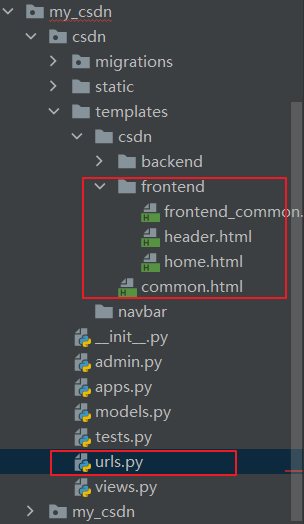














评论